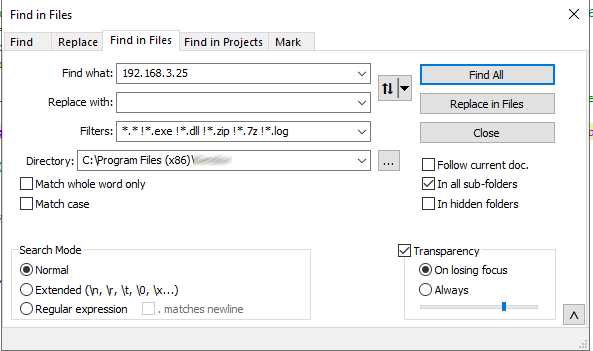Notepad++ ist für mich ein unverzichtbarer Text Editor, mit dem man wirklich viele Sachen erledigen kann. Hier möchte ich kurz erklären, wie man komfortabel Text in vielen Dateien suchen kann. Wobei speziell auf den Datei Filter eingegangen wird.
Hintergrund
Es ist manchmal einfach nötig einen bestimmten Text in einer Unzahl von Dateien zu finden! Ein gutes Beispiel ist, wenn man in Logs nach einem bestimmten Schlüsselwort sucht. Wenn es sich um 2 oder 3 Dateien handelt, kann man die nacheinander öffnen und suchen. Wenn es sich aber mehr Dateien handelt, dann ist es einfach praktisch, wenn dass das Programm von alleine macht!
Der Dialog „Suchen in Dateien“
Um das Suchen in Dateien zu starten, in der Menüleiste auf „Search > Find in Files“ gehen, oder die Tastenkombination „Ctrl + Shift + F“ benutzen. Es reicht aber auch „Ctrl + F“ zu verwenden, und dann den Reiter „Find in Files“ im Suchdialog auszuwählen!
Der Dialog ist eigentlich selbsterklärend …
- Find what: Text der gesucht werden soll
- Replace with: für die Suche einfach leer lassen
- Filters: Dateifilter
- Directory: Pfad wo begonnen werden soll, ggf. „In all sub-folders“ auswählen, wenn auch in den Ordnern darunter gesucht werden soll
Wenn nur gesucht werden soll, dann den Button „Find All“ klicken, wenn der gesuchte Text ersetzt werden soll, dann „Replace in Files“ verwenden.
Filters
- alle Dateien durchsuchen:
>> durchsucht alle Dateien im Verzeichnis, und ggf. in allen Unterverzeichnissen*.*
- Dateien mit einer bestimmten Endung durchsuchen:
>> durchsucht alle Dateien mit der Endung log und Endung txt*.log *.txt
- Dateien mit einem bestimmten Namen durchsuchen:
>> durchsucht alle Dateien mit dem Namen 202509XX.log
>> zum Beispiel: 20250901.log, 20250929.log202509??.log
- Dateien mit einer bestimmten Endung NICHT durchsuchen:
>> durchsucht alle Dateien, außer mit der Endung exe und Endung dll*.* !*.exe !*.dll
- Bestimmte Unterverzeichnisse nicht dursuchen
>> durchsucht alle Dateien, außer im Verzeichnis „test“*.* !\test
> durchsucht alle Dateien, außer in Verzeichnissen die mit „bin“ beginnen
>> zum Beispiel: bin\, Debug\bin\, binary\, level1\level2\level3\binlevel*.* !\bin*
Die ganzen Möglichkeiten, um die Suche zu verfeinern findet man hier:
https://npp-user-manual.org/docs/searching/#find-in-files-tab
Search Mode
Was auch sehr angenehm ist, dass man im Feld „Find what“ auch Regular Expressions eingeben kann. So kann man seine Suche entweder weiter gestalten oder viel mehr verfeinern. Manchmal reicht auch, wenn man „Extended“ auswählt, und so kann man zum Beispiel einfach nach einem bestimmten Wort am Zeilenende suchen, ohne das man sich mit Regular Expressions herumschlagen muss.
Hier alle Möglichkeiten aufzuzählen, würde die „Kurze Notiz“ sprengen, aber hier noch die direkten Links zu den Kapiteln im Notepad++ User Manual
- Extended Search Mode
https://npp-user-manual.org/docs/searching/#extended-search-mode - Regular Expressions
https://npp-user-manual.org/docs/searching/#regular-expressions
Quellen
- Notepad++ User Manual – Find in Files Tab (EN)
https://npp-user-manual.org/docs/searching/#find-in-files-tab - Notepad++ User Manual – Extended Search Mode (EN)
https://npp-user-manual.org/docs/searching/#extended-search-mode - Notepad++ User Manual – Regular Expressions (EN)
https://npp-user-manual.org/docs/searching/#regular-expressions - Stackoverflow (EN)
https://stackoverflow.com/questions/4198829/notepad-find-in-files-filter-exclude